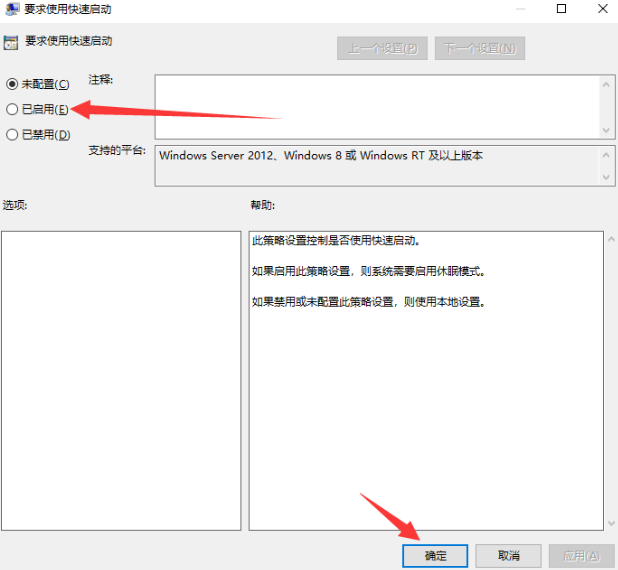win10如何设置快速启动?win10系统快速启动设置教程
- 作者:huahua
- 时间:2020-06-22 10:04:42
有些用户可能会遇到电脑开机需要等很久很久,可以有些人的电脑开机仅仅需要不到十秒钟就可以搞定了。差别在哪呢?其实我们可设置win10的快速开机功能加快开机速度。那么win10快速启动怎么设置呢?针对此问题,小编整理了win10系统快速启动设置教程,现分享给大家。
win10如何设置快速启动
1、我们看到左下角的开始菜单。右键点击。弹出框中选择运行,输入指令gpedit.msc
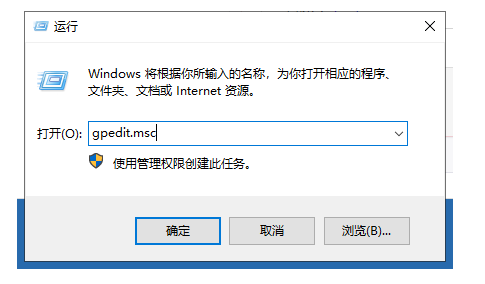
2、输入后会弹出一个本地组策略编辑器窗口,以此选择管理模块,系统,然后选择关机
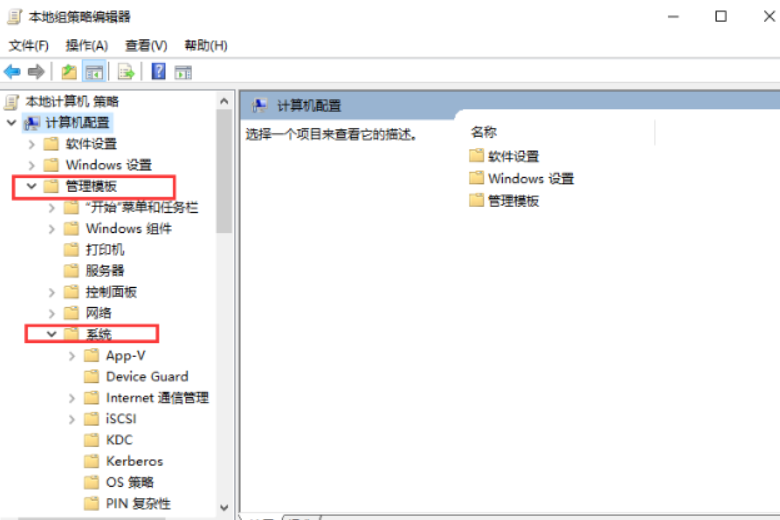
3、选择后右侧会看到一个快速启动要求双击打开
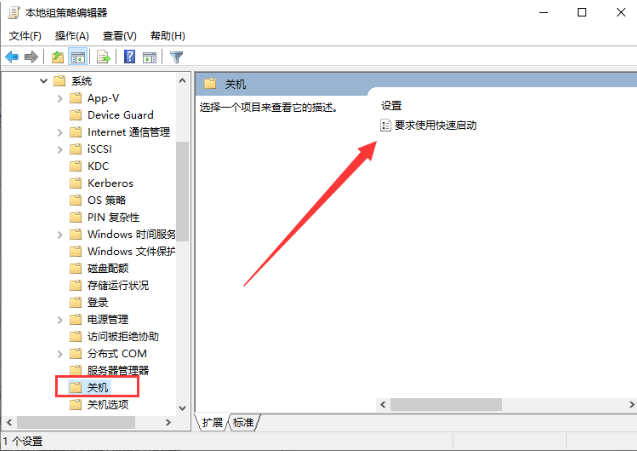
4、打开后我们在已启用前面勾选,点击确定就好了、